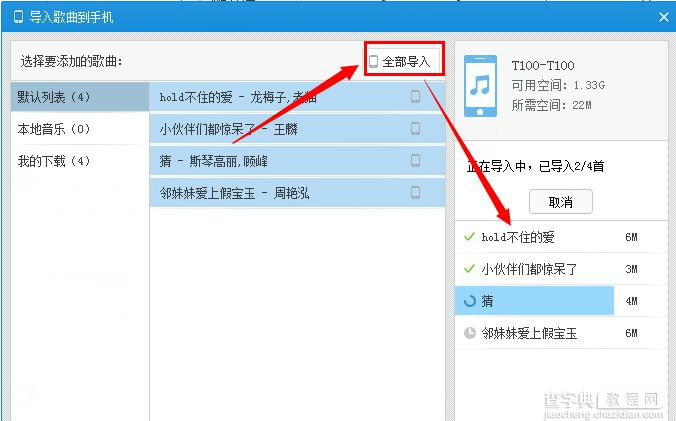百度音乐wifi传歌怎么用?电脑与手机版百度音乐wifi传歌功能使用教程
发布时间:2017-01-10 来源:查字典编辑
摘要:现在大家听音乐传歌越来越方便了,因为各类的音乐软件都提供了无线传歌的功能。有了这个功能我们就不需要用到数据线了,下面小编为大家介绍一下百度音...
现在大家听音乐传歌越来越方便了,因为各类的音乐软件都提供了无线传歌的功能。有了这个功能我们就不需要用到数据线了,下面小编为大家介绍一下百度音乐怎么用wifi传歌
首先我们的手机和电脑都要有百度音乐
1、接着打开手机WiFi开关,并运行“百度音乐手机版”程序,点击“本地音乐”选项卡中的“从电脑导入”按钮,此时会弹出“验证码”框。
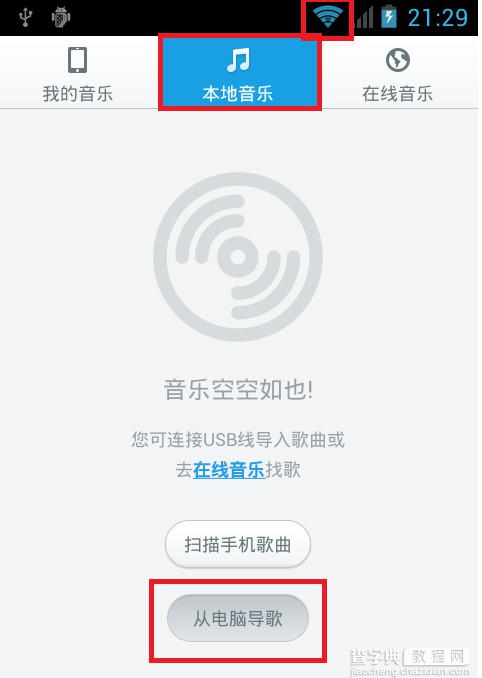
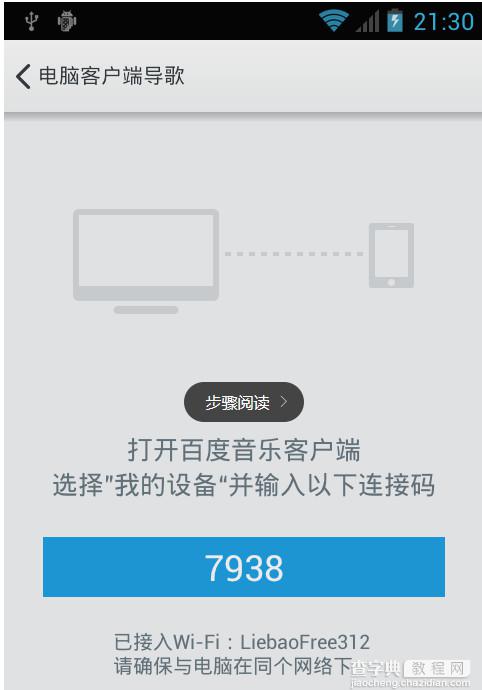
2、在确保电脑和手机设备处于同一WiFi环境下,然后根据该验证码,在电脑版百度音乐“验证输入框”中输入对应数字,点击“连接设备”按钮。
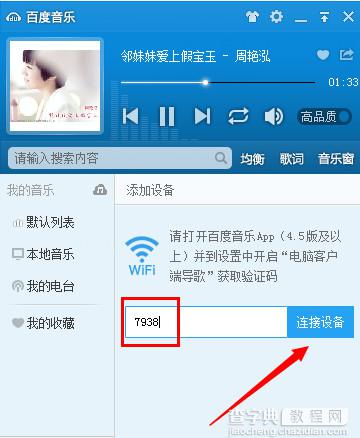
2、当连接成功后,就可以下载音乐至手机啦。点击“导入歌曲”按钮。
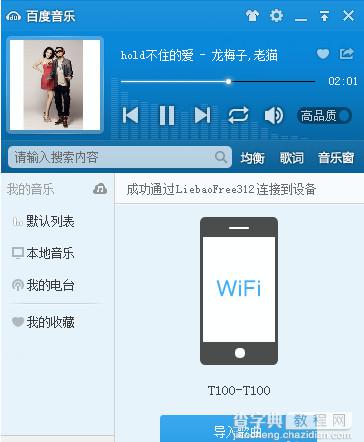
4、然后利用“Shift”选中要导入的歌曲,点击“全部导入”按钮完成音乐的下载操作。